Microsoft 365 i OneDrive ili SharePoint omogućuju zajednički rad većeg broja osoba na dokumentu programa Word, proračunskoj tablici programa Excel ili prezentaciji programa PowerPoint. Istodobni rad većeg broja osoba naziva se suautorstvo.
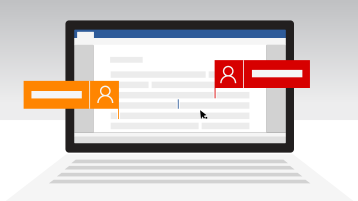
Savjet: Check out these YouTube videos from Microsoft Creators to learn more about working in SharePoint. If you’re managing a library, you may also find these videos on documents and libraries helpful
Što mi je potrebno za suautorstvo na dokumentu?
Suautorstvo je dostupno za dokumente spremljene na servisu OneDrive ili u sustavu SharePoint.
Za suautorstvo s drugim korisnicima potrebno vam je sljedeće:
-
Zajednički prostor za pohranu OneDrive, OneDrive za tvrtke ili obrazovne ustanove, SharePoint i SharePoint Server zajednički su prostori za pohranu koji omogućuju suautorstvo.
-
Aplikacije koje podržavaju suautorstvo Word i PowerPoint na svim uređajima i verzijama koje su novije od Office 2010 podržavaju suautorstvo. Mobilne Excel i najnovija verzija programa Excel za Microsoft 365 podržavaju suautorstvo.
-
<c0>Dokument prilagođen suautorstvu</c0>. Suautorstvo je podržano samo u modernim oblicima datoteka, uključujući: .docx (Word ), .pptx (PowerPoint ) i .xlsx (Excel ).
-
<c0>Dozvole za uređivanje za svakog od suautora</c0>. Svi suautori moraju imati dozvolu za pristup dokumentima i njihovo uređivanje.
Stvaranje ili otvaranje dokumenata za suautorstvo
Ove teme pomoći će vam da naučite kako suautorstvoMicrosoft 365 dokumentima:
-
Suradnja na dokumentima programa Word uz suautorstvo u stvarnom vremenu
-
Suradnja na radnim knjigama programa Excel pomoću suautorstva
-
Zajedničko korištenje prezentacija ili suautorstvo na njima u programu PowerPoint za Mac
-
Zajedničko korištenje datoteka i suradnja na njima u sustavu Office za Android
Kada otvorite zajednički dokument u mobilnoj aplikaciji ili aplikaciji za stolna računala, možete nastaviti raditi bez obzira na to jeste li povezani s mrežom ili ne. Ako drugi korisnici uređuju isti dokument, neće moći vidjeti vaše promjene dok god ste izvan mreže. Kada se ponovno povežete, dobit ćete obavijest o dostupnim promjenama, a drugi će korisnici vidjeti da ste unijeli promjene.
Kada radite u programu Word, odlomak na kojem trenutno radite zaključan je, pa nitko ne može prebrisati sadržaj na kojem radite. Kada u programu Word prijeđete u izvanmrežni način rada, moći ćete raditi na istom odlomku kao i drugi korisnici u grupi. Kada spremite promjene, prikazat će se skočni prozor s porukom da je došlo do sukoba. Klikanjem odgovarajućih mogućnosti doći ćete do mjesta na kojem taj problem možete riješiti.
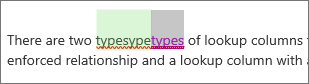
Ako radite na datoteci koja se nalazi u mapi za sinkronizaciju (npr. OneDrive ili OneDrive za tvrtke ili obrazovne ustanove ), sinkronizira se kada se vratite na internet bez obzira na to je li aplikacija (Word, PowerPoint) pokrenuta. Kada se ponovno povežete, datoteka se automatski sinkronizira. Ako postoje sukobi, primat ćete upozorenje. Dodatne informacije potražite u članku Sinkronizacija datoteka s OneDrive u Windows.
Prema zadanim postavkama u sustavu SharePoint, svi dokumenti u biblioteci nasljeđuju grupe i dozvole dodijeljene biblioteci u kojoj pohranjujete ili stvarate dokumente. Na timskom web-mjestu na kojem, primjerice, svi imaju dozvole za čitanje/pisanje, svi mogu koristiti suautorstvo. Iako biblioteka SharePoint dokumenata s dozvolama samo za čitanje korisnicima omogućuje prikaz dokumenata, iako nitko osim autora ne može mijenjati promjene osim ako nije izričito pozvan.
Dozvole se u sustavu SharePoint nasljeđuju, no za različite korisnike možete postaviti različite dozvole. Ako se biblioteka sustava SharePoint zajednički koristi samo s dozvolom za pregled, dostupna vam je mogućnost dodjele dozvole za uređivanje nekim korisnicima. No ako je biblioteka postavljena tako da svi imaju dozvole za uređivanje, te dozvole ne možete samo nekim korisnicima ograničiti na pregledavanje. Naslijeđene dozvole ne možete nadjačati dozvolom niže razine, već samo dozvolom više razine. Dodatne informacije o dozvolama potražite u članku Objašnjenje razina dozvola u programu SharePoint.
Datoteke pohranjene uOneDrive moraju se izričito zajednički koristiti. Prema zadanim ih postavkama uređivati i pregledavati može samo vlasnik biblioteke. Omogućivanjem zajedničkog korištenja s korisnicima ili grupama s dozvolama za uređivanje možete odabrati tko može uređivati pojedine datoteke. Dodatne informacije o zajedničkom korištenju potražite u članku Zajedničko korištenje datoteka ili mapa Microsoft 365.
Premda datoteke možete prenositi putem Word i PowerPoint 2007 ili starije verzije u SharePoint ili OneDrive, a možete ih i otvoriti radi uređivanja, ne možete suautorstvo tih dokumenata s tim naslijeđenim aplikacijama. Kada korisnik otvori dokument s Word ili PowerPoint 2007,SharePoint ili OneDrive stvorit će zaključavanje dokumenta i drugim korisnicima programa Microsoft 365 onemogućiti uređivanje tog dokumenta. Da biste najbolje iskoristili suautorstvo u programu Word ili PowerPoint, preporučujemo da svi rade s barem verzijama Microsoft 365 2010 ili novijim verzijama, što obuhvaća web-aplikacije Office i mobilne aplikacije.
Da, Microsoft je radio s desecima partnera diljem svijeta (uključujući Box, Citrix ShareFile, Dropbox i Egnyte) da biste mogli suautorstvo s Microsoft 365 za web. Provjerite je li podržano suautorstvo s Microsoft 365 za web pohrane. No kod tih davatelja pohrane drugih proizvođača nema podrške za suautorstvo datoteka s aplikacijama Office za stolna računala ili drugim platformama. Suautorstvo je posebno podržano Microsoft 365 za web.
Microsoft ne podržava suautorstvo dokumenata pohranjenih na Google disk.
-
Putem pomoći za DropBox: kako uređivati Microsoft Office dokumente s nekim drugim?
Mobilni uređaji: Suautorstvo Office datoteka podržano je i u aplikaciji Office za iOS s drugim davateljima usluga pohrane, uključujući Box i Dropbox. Na Office za Android suautorstvo također je podržano na Dropbox.
Nepravilno funkcioniranje suautorstva može imati više uzroka. Da biste pronašli pomoć za otklanjanje pogrešaka sa sesijama i postavljanjem suautorstva, pogledajte članak Otklanjanje pogrešaka sa suautorstvom u sustavu Office.
Ako ste zajednički koristili dokumente pomoćuOneDrive možda ćete primiti poruku e-pošte koja vas obavijesti da je dokument ažuriran.
Druge zanimljive teme
Ako još niste koristili Word za web, možete ga testirati s Office.com. Prijavite se i odaberite pokretač aplikacija 
Za administratore sustava SharePoint:
Napomena: U dokumentima koji su zaštićeni pravom na informacije (IRM-om) i servisom za upravljanje pravima (RMS-om) suautorstvo nije dostupno.










